Hinzufügen von Google Mail zu Outlook 2013 über POP

Standardmäßig verwendet Google Mail das POP-Protokoll. Wenn Sie es in IMAP geändert haben, rufen Sie die Google Mail-Einstellungen auf und prüfen Sie, ob Pop aktiviert und IMAP deaktiviert ist.
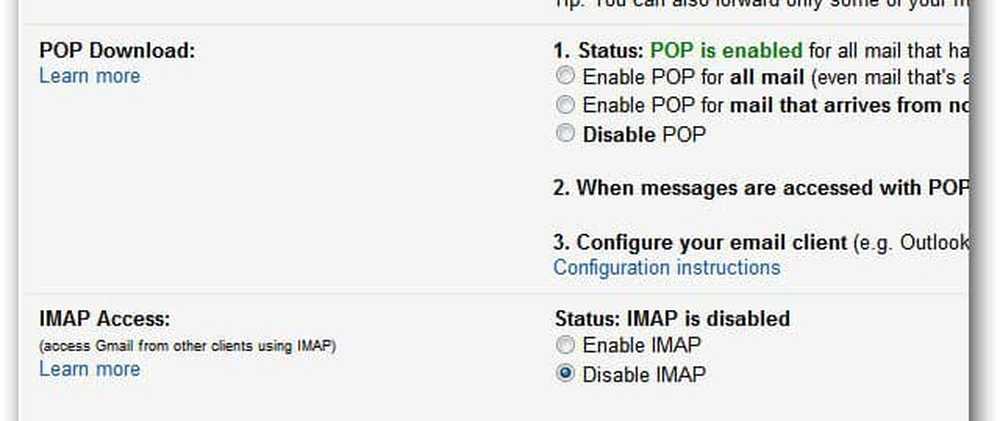
Starten Sie Outlook und klicken Sie auf die Registerkarte Datei. Klicken Sie dann rechts auf die Schaltfläche Konto hinzufügen.
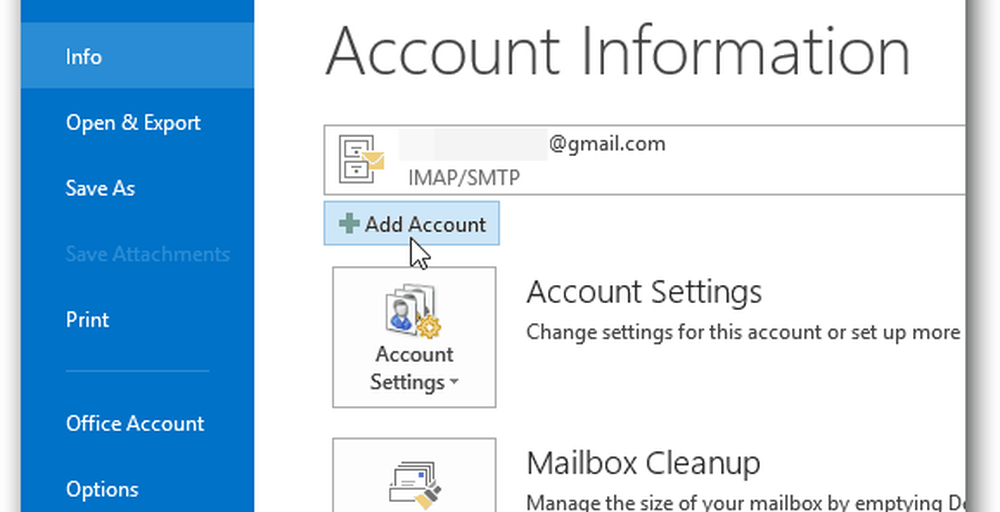
Der Assistent zum Hinzufügen eines Kontos wird angezeigt. Geben Sie Ihren Namen, Ihre E-Mail-Adresse und Ihr Passwort zweimal ein und klicken Sie auf Weiter.
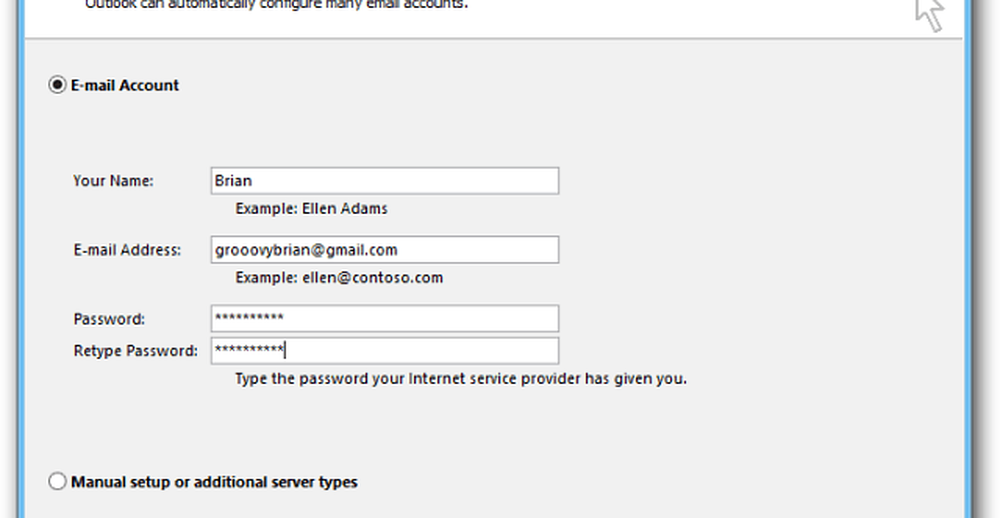
Outlook überprüft Ihre Einstellungen und schließt die Einrichtung Ihres Kontos ab. Klicken Sie auf Fertig stellen.
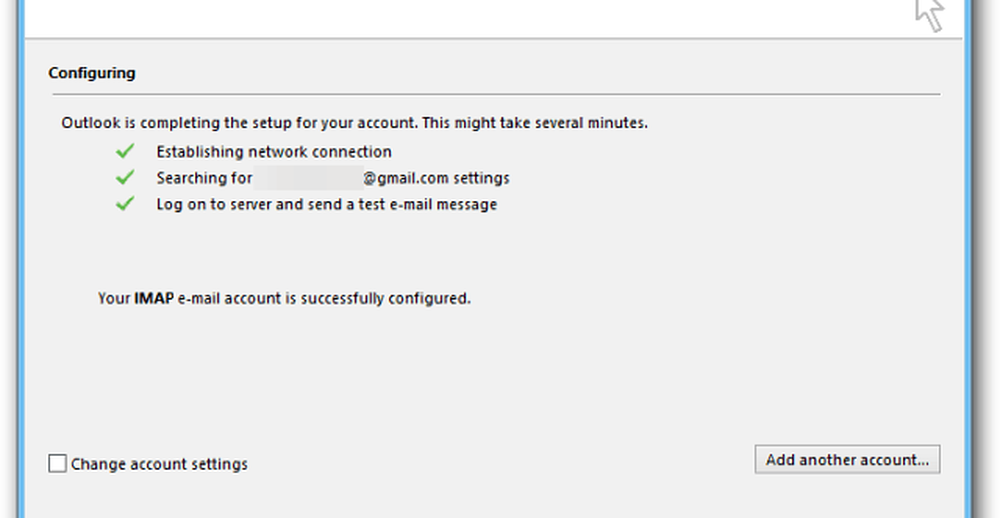
Jetzt können Sie E-Mails von Ihrem Google Mail-Konto über Outlook senden und empfangen.
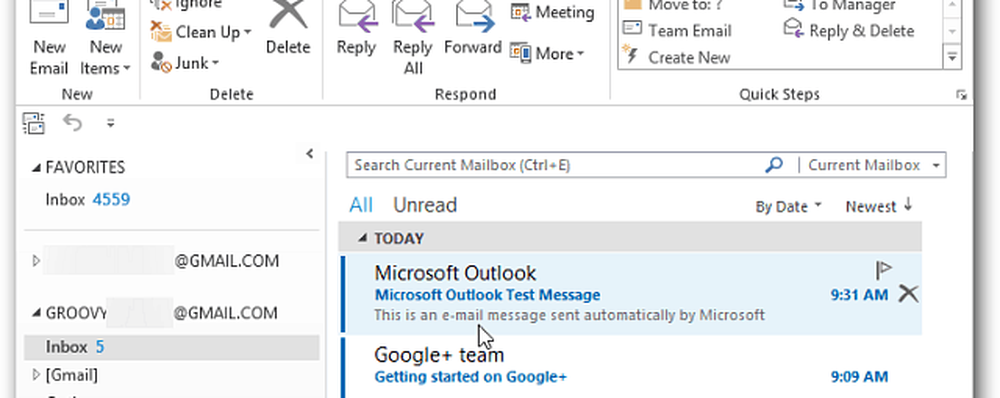
Wenn Sie IMAP verwenden möchten, lesen Sie unseren Artikel zum Hinzufügen von Google Mail in Outlook 2013 über IMAP.
Wenn Sie andere Versionen von MS Outlook verwenden, lesen Sie diese Artikel aus.
- Richten Sie Google Mail in Outlook 2007 über IMAP ein
- Richten Sie Google Mail in Outlook 2010 über IMAP ein




